Ai(Adobe illustrator)常用快捷键及其使用技巧
Illustrator矢量绘的高效快捷键使用技巧
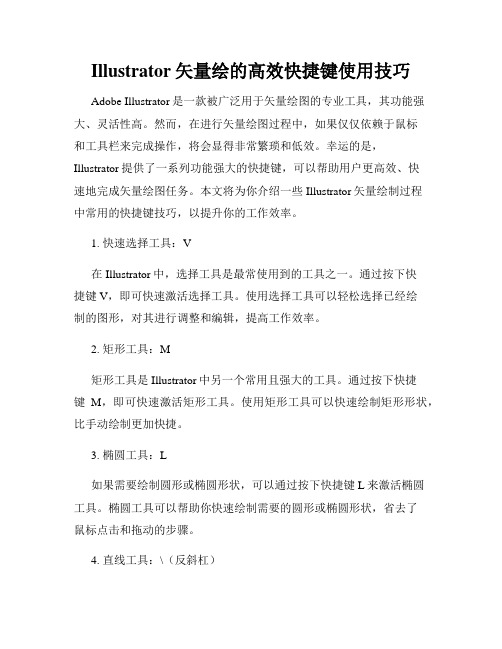
Illustrator矢量绘的高效快捷键使用技巧Adobe Illustrator是一款被广泛用于矢量绘图的专业工具,其功能强大、灵活性高。
然而,在进行矢量绘图过程中,如果仅仅依赖于鼠标和工具栏来完成操作,将会显得非常繁琐和低效。
幸运的是,Illustrator提供了一系列功能强大的快捷键,可以帮助用户更高效、快速地完成矢量绘图任务。
本文将为你介绍一些Illustrator矢量绘制过程中常用的快捷键技巧,以提升你的工作效率。
1. 快速选择工具:V在Illustrator中,选择工具是最常使用到的工具之一。
通过按下快捷键V,即可快速激活选择工具。
使用选择工具可以轻松选择已经绘制的图形,对其进行调整和编辑,提高工作效率。
2. 矩形工具:M矩形工具是Illustrator中另一个常用且强大的工具。
通过按下快捷键M,即可快速激活矩形工具。
使用矩形工具可以快速绘制矩形形状,比手动绘制更加快捷。
3. 椭圆工具:L如果需要绘制圆形或椭圆形状,可以通过按下快捷键L来激活椭圆工具。
椭圆工具可以帮助你快速绘制需要的圆形或椭圆形状,省去了鼠标点击和拖动的步骤。
4. 直线工具:\(反斜杠)快速绘制直线的方法是按下反斜杠(\)键。
直线工具可以帮助你绘制直线段,提高了准确性和速度。
5. 形状选择工具:A形状选择工具是一个非常实用的工具,通过按下快捷键A可以快速激活。
使用形状选择工具,你可以选择和调整已经绘制的形状,比如改变大小、位置或形状等。
6. 快速缩放:Z在Illustrator中,快速缩放可以通过按下快捷键Z实现。
使用快速缩放工具后,你可以快速调整当前画布的缩放比例,方便查看和编辑细节。
7. 快速复制:Cmd/Ctrl + C、Cmd/Ctrl + V复制和粘贴是在绘制图形时经常使用到的操作。
通过按下Cmd/Ctrl + C来复制选定的图形,并通过Cmd/Ctrl + V来粘贴。
这个快捷键组合可以帮助你快速复制并粘贴图形,而无需使用鼠标右键和菜单。
AI(AdobeIllustrator)快捷键大全(默认值)

AI(AdobeIllustrator)快捷键大全(默认值)选择V直接选择 A编组选择魔棒Y套索Q钢笔P添加锚点=删除锚点-转换锚点Shift+C 文字T区域文字路径文字直排文字直排区域文字直排路径文字直线段\弧形螺旋线矩形网格极坐标网格矩形M圆角矩形椭圆L多边形星形光晕画笔 B铅笔N平滑路径橡皮擦斑点画笔Shift+B 橡皮擦Shift+E剪刀 C刻刀旋转R对称O缩放S倾斜整形宽度Shift+W变形Shift+R旋转扭曲膨胀扇贝晶格化皱褶自由变换 E形状生成器Shift+M实时上色工具K实时上色选择Shift+L 透视网格Shift+P 透视选区Shift+V网格U渐变G吸管I度量混合W符号喷枪Shift+S符号移位器符号紧缩器符号缩放器符号旋转器符号着色器符号滤色器符号样式器柱形图J堆积柱形图条形图堆积条形图折线图面积图散点图饼图雷达图画板Shift+O切片Shift+K切片选择抓手H打印拼贴缩放Z切换填色/描边X默认值 D互换填色/描边Shift+X 颜色,渐变.切换屏幕模式 F显示/隐藏所有调板Tab显示/隐藏除工具箱外的所有调板Shift+Tab 增加直径] 减小直径[符号工具- 增大强度Shift+}符号工具- 减小强度Shift+{不透明度- 0%不透明度- 10%不透明度- 20%不透明度- 30%不透明度- 40%不透明度- 50%不透明度- 60%不透明度- 70%不透明度- 80%不透明度- 90%不透- 100%混合模式- 普通混合模式- 变暗混合模式- 正片叠底混合模式- 颜色加深混合模式- 变亮混合模式- 滤色混合模式- 颜色减淡混合模式- 叠加混合模式- 柔光混合模式- 强光混合模式- 差值混合模式- 排除混合模式- 色相混合模式- 饱和度混合模式- 混色混合模式- 亮度混合模式- 下一模式混合模式- 上一模式切换绘图模式Shift+D 菜单命令文件(F)新建(N) Ctrl+N从模板新建(T) Shift+Ctrl+N打开(O) Ctrl+O在Bridge 中浏览 Alt+Ctrl+ODevice Central关闭(C) Ctrl+W存储(S) Ctrl+S存储为(A) Shift+Ctrl+S存储副本(Y) Alt+Ctrl+S存储为模板存储为Web 和设备所用格式(W) Alt+Shift+Ctrl+S 恢复(V) F12 置入(L)存储为Microsoft Office 所用格式导出(E)脚本(R)其它脚本Ctrl+F12文档设置(D) Alt+Ctrl+P文档颜色模式(M)CMYK 颜色(C)RGB 颜色(R)文件信息(I) Alt+Shift+Ctrl+I打印(P) Ctrl+P退出(X) Ctrl+Q编辑(E)还原(U) Ctrl+Z重做(R) Shift+Ctrl+Z剪切(T) Ctrl+X复制(C) Ctrl+C粘贴(P) Ctrl+V贴在前面(F) Ctrl+F贴在后面(B) Ctrl+B就地粘贴(S) Shift+Ctrl+V在所有画板上粘贴(S) Alt+Shift+Ctrl+V清除(L)查找和替换(E)查找下一个(X)拼写检查(H) Ctrl+I编辑自定词典(D)定义图案(I)编辑颜色前后混合(F)反相颜色(I)叠印黑色(O)垂直混合(V)水平混合(H)调整色彩平衡(A)调整饱和度(S)转换为CMYK(C)转换为RGB(R)转换为灰度(G)编辑原稿(O)透明度拼合器预设(J)描摹预设(S)打印预设(Q)Adobe PDF 预设(M)SWF 预设(W)颜色设置(G) Shift+Ctrl+K指定配置文件(A)键盘快捷键(K) Alt+Shift+Ctrl+K 首选项(N)常规(G) Ctrl+K选择和锚点显示(A)文字(T)单位(U)参考线和网格(R)智能参考线(S)连字(H)增效工具和暂存盘(P)用户界面(I)对象(O)变换(T)再次变换(T) Ctrl+D移动(M) Shift+Ctrl+M旋转(R)对称(E)缩放(S)倾斜(H)重置定界框(B)排列(A)置于顶层(F) Shift+Ctrl+] 前移一层(O) Ctrl+]后移一层(B) Ctrl+[置于底层(A) Shift+Ctrl+[ 发送至当前图层(L)编组(G) Ctrl+G取消编组(U) Shift+Ctrl+G 锁定(L)所选对象Ctrl+2上方所有图稿(A)其它图层(O)全部解锁(K) Alt+Ctrl+2 隐藏(H)所选对象Ctrl+3上方所有图稿(A)其它图层(O)显示全部Alt+Ctrl+3 扩展(X)扩展外观(E)拼合透明度(F)栅格化(Z)创建渐变网格(D)切片(S)建立(M)释放(R)从参考线创建(G)从所选对象创建(S)复制切片(D)组合切片(B)划分切片(V)全部删除(A)切片选项(O)剪切到画板(C)路径(P)连接(J) Ctrl+J平均(V) Alt+Ctrl+J简化(M)添加锚点(A)移去锚点(R)分割下方对象(D)分割为网格(S)清理(C)混合(B)建立(M) Alt+Ctrl+B释放(R) Alt+Shift+Ctrl+B混合选项(O)扩展(E)替换混合轴(S)反向混合轴(V)反向堆叠(F)封套扭曲(V)用变形建立(W) Alt+Shift+Ctrl+W 用网格建立(M) Alt+Ctrl+M 用顶层对象建立(T) Alt+Ctrl+C封套选项(O)扩展(X)编辑内容(E) Shift+Ctrl+P 透视(P)实时上色(N)建立(A) Alt+Ctrl+X合并(M)释放(R)间隙选项(G)扩展(E)实时描摹(I)建立(M)建立并扩展(K)建立并转换为实时上色(L) 释放(R)描摹选项(T)扩展(E)扩展为查看结果(V)转换为实时上色(C)不显示图像(G)显示原始图像(O)显示调整图像(A)显示透明图像(S)不显示描摹结果(N)显示描摹结果(W)显示轮廓(I)显示描摹轮廓(U)文本绕排(W)建立释放文本绕排选项剪切蒙版(M)建立(M) Ctrl+7释放(R) Alt+Ctrl+7编辑内容(E)复合路径(O)建立(M) Ctrl+8释放(R) Alt+Shift+Ctrl+8 画板(A) 转换为画板(C)图表(R)类型(T)数据(D)柱形图(C)标记(M)文字(T)字形(G)区域文字选项(A)路径文字(P)彩虹效果倾斜效果3D 带状效果阶梯效果重力效果路径文字选项串接文本(T)创建(C)释放所选文字(R)移去串接文字(M)适合标题(H)创建轮廓(O) Shift+Ctrl+O 查找字体(N)更改大小写(C)大写(U)小写(L)词首大写(T)句首大写(S)智能标点(U)视觉边距对齐方式(M)显示隐藏字符(S) Alt+Ctrl+I 文字方向(Y)水平(H)垂直(V)旧版文本(L)更新所有旧版文本更新所选的旧版文本隐藏副本(C)删除副本选择副本选择(S)全部(A) Ctrl+A现用画板上的全部对象(L) Alt+Ctrl+A 取消选择(D) Shift+Ctrl+A 重新选择(R) Ctrl+6反向(I)上方的下一个对象(V) Alt+Ctrl+]下方的下一个对象(B) Alt+Ctrl+[ 相同(M)混合模式(B)填色和描边(R)填充颜色(F)不透明度(O)描边颜色(S)描边粗细(W)图形样式(T)符号实例(I)链接块系列(L)对象(O)同一图层上的所有对象(A)方向手柄(D)画笔描边(B)剪切蒙版(C)游离点(S)文本对象(T)Flash 动态文本Flash 输入文本存储所选对象(S)编辑所选对象(E)效果(C)应用上一个效果Shift+Ctrl+E 上一个效果Alt+Shift+Ctrl+E文档栅格效果设置(E)3D(3)凸出和斜角(E)旋转(O)SVG 滤镜(G)变形(W)弧形(A)下弧形(L)上弧形(U)拱形(H)凸出(B)凹壳(O)凸壳(P)旗形(G)波形(W)鱼形(F)上升(R)鱼眼(Y)挤压(S)扭转(T)扭曲和变换(D) 变换(T)扭拧(K)扭转(W)收缩和膨胀(P) 波纹效果(Z)粗糙化(R)自由扭曲(F)栅格化(R)路径(P)位移路径(P)轮廓化对象(O) 轮廓化描边(S) 路径查找器(F) 相加(A) 交集(I)差集(E)减去后方对象(B) 分割(D)修边(T)合并(M)裁剪(C)轮廓(O)实色混合(H)透明混合(S)陷印(P)转换为形状(V) 矩形(R)圆角矩形(D)椭圆(E)风格化(S)内发光(I)外发光(O)涂抹(B)羽化(F)效果画廊像素化彩色半调晶格化点状化扭曲扩散亮光海洋波纹玻璃模糊径向模糊特殊模糊高斯模糊画笔描边喷溅喷色描边墨水轮廓强化的边缘成角的线条深色线条烟灰墨阴影线素描便条纸半调图案图章基底凸现塑料效果影印撕边水彩画纸炭笔炭精笔粉笔和炭笔绘图笔网状铬黄纹理拼缀图染色玻璃纹理化颗粒马赛克拼贴龟裂缝艺术效果塑料包装壁画干画笔彩色铅笔木刻水彩海报边缘海绵涂抹棒粗糙蜡笔绘画涂抹胶片颗粒调色刀霓虹灯光视频NTSC 颜色逐行锐化USM 锐化风格化照亮边缘视图(V)预览(P) Ctrl+Y叠印预览(V) Alt+Shift+Ctrl+Y像素预览(X) Alt+Ctrl+Y校样设置(F)文档CMYK(D):旧版Macintosh RGB(灰度系数1.8)(L) Internet 标准RGB (sRGB)(I)显示器RGB(R)自定(C)校样颜色(C)放大(Z) Ctrl+=缩小(M) Ctrl+-画板适合窗口大小(W) Ctrl+0全部适合窗口大小(L) Alt+Ctrl+0实际大小(E) Ctrl+1隐藏边缘(D) Ctrl+H隐藏画板(B) Shift+Ctrl+H隐藏打印拼贴(T)显示切片(S)锁定切片(K)显示模板(L) Shift+Ctrl+W标尺(R)显示标尺(S) Ctrl+R更改为画板标尺(C) Alt+Ctrl+R隐藏定界框(J) Shift+Ctrl+B显示透明度网格(Y) Shift+Ctrl+D 显示文本串接(H) Shift+Ctrl+Y隐藏渐变批注者Alt+Ctrl+G 显示实时上色间隙参考线(U)隐藏参考线(U) Ctrl+;锁定参考线(K) Alt+Ctrl+; 建立参考线(M) Ctrl+5释放参考线(L) Alt+Ctrl+5 清除参考线(C)智能参考线(Q) Ctrl+U透视网格(P)显示网格(G) Shift+Ctrl+I 显示网格(G) Ctrl+'对齐网格(A) Shift+Ctrl+' 对齐点(N) Alt+Ctrl+'新建视图(I)编辑视图自定视图1自定视图2自定视图3自定视图4自定视图5自定视图6自定视图7自定视图8自定视图9自定视图10窗口(W)新建窗口(W)排列(A)层叠(C)平铺(T)工作区存储工作区管理工作区工具(O)控制(C)SVG 交互(Y)信息Ctrl+F8动作(N)变换Shift+F8变量(R)图层(L) F7图形样式(S) Shift+F5外观(E) Shift+F6对齐Shift+F7导航器(V)属性Ctrl+F11拼合器预览描边(K) Ctrl+F10文字Flash 文本OpenType(O) Alt+Shift+Ctrl+T 制表符(T) Shift+Ctrl+T 字形(G)字符(C) Ctrl+T字符样式段落(P) Alt+Ctrl+T段落样式文档信息(M)渐变Ctrl+F9画笔(B) F5符号Shift+Ctrl+F11色板(H)路径查找器(P) Shift+Ctrl+F9 透明度Shift+Ctrl+F10链接(I)颜色F6颜色参考Shift+F3魔棒图形样式库其它库(O)画笔库其它库(O)符号库其它库(O)帮助(H)Illustrator 帮助(H) F1欢迎屏幕(W)关于Illustrator(A)系统信息(S)其它选择切换选择工具Alt+Ctrl+Tab 其它文本插入连字符Shift+Ctrl+-点数-逐级增大Shift+Ctrl+.点数-逐级减小Shift+Ctrl+,字体大小(逐级增大) Alt+Shift+Ctrl+. 字体大小(逐级减小) Alt+Shift+Ctrl+, 字距微调-松Shift+Ctrl+]字距微调-紧Shift+Ctrl+[字距调整Alt+Ctrl+K清除字距调整Alt+Ctrl+Q间距Alt+Shift+Ctrl+O一致文字Shift+Ctrl+X突出显示字体Alt+Shift+Ctrl+F突出显示字体(辅助) Alt+Shift+Ctrl+M 左对齐文本Shift+Ctrl+L 居中文本Shift+Ctrl+C右对齐文本Shift+Ctrl+R左对齐文本Shift+Ctrl+J居中对齐文本右对齐文本对齐所有行Shift+Ctrl+F切换自动连字Alt+Shift+Ctrl+H切换行书写器Alt+Shift+Ctrl+C其它对象锁定其它图层Alt+Shift+Ctrl+2隐藏其它图层Alt+Shift+Ctrl+3重复路径查找器Ctrl+4平均并连接Alt+Shift+Ctrl+J隔离选中的对象退出隔离模式其它面板新建符号F8显示颜色面板(辅助)动作批处理添加新填色Ctrl+/添加新描边Alt+Ctrl+/新建图形样式新建图层Ctrl+L新建图层时显示对话框Alt+Ctrl+L 更新链接导航器选项新建色板其它杂项切换单位Alt+Shift+Ctrl+U新建文件(无对话框) Alt+Ctrl+N全部关闭Alt+Ctrl+W帮助(辅助)还原(辅助)剪切(辅助) F2复制(辅助) F3粘贴(辅助) F4调试面板Alt+Shift+Ctrl+F12导航到下一文档Ctrl+F6导航到上一文档Shift+Ctrl+F6导航到下一文档组Alt+Ctrl+F6导航到上一文档组Alt+Shift+Ctrl+F6。
AI Adobe Illustrator快捷键大全

Shift + Ctrl + ]
Shift + Command + ]
将所选对象后移
Ctrl + [
Command + [
将所选对象移到后面
Shift + Ctrl + [
Shift + Command + [
绘制
快捷键
Windows
macOS
将形状的比例或方向限制为:
用于矩形、圆角矩形、椭圆和网格的相等高度和宽度
显示透明网格
Shift + Ctrl + D
Shift + Command + D
在窗口中查看所有画板
Ctrl + Alt + 0 (零)
Command + Option + 0 (零)
在现用画板上就地粘贴
Ctrl+Shift+V
Command+Shift+V
退出画板工具模式
Esc
Esc
在另一画板中创建画板
按住Option键拖移
将套索工具的指针改为十字线
Caps Lock
Caps Loபைடு நூலகம்k
选择现用画板中的图稿
Ctrl + Alt + A
Command + Option + A
围绕选定对象创建裁剪标记
Alt + C + O
全选
Ctrl + A
Cmd + A
取消选择
Shift + Ctrl + A
Shift + Command + A
AI常用快捷键大全和技巧

AI常用快捷键大全和技巧快捷键是人们在使用计算机时非常便捷的操作方式之一。
在人工智能的领域中,快捷键对于提高工作效率和准确性至关重要。
本文将为您介绍AI常用的快捷键大全和实用技巧,帮助您更好地应用于相关工作中。
一、常用快捷键大全1. Ctrl + S:保存当前工作。
无论是编辑代码还是设计图表,按下Ctrl + S可以快速保存当前的工作成果。
2. Ctrl + C:复制选中的内容。
在AI软件中,可以使用此快捷键复制选中的图像或文本,以便于在其他地方进行粘贴。
3. Ctrl + V:粘贴复制的内容。
使用Ctrl + V可以将复制的内容粘贴到新位置。
4. Ctrl + X:剪切选中的内容。
按下Ctrl + X可以将选中的图像或文本剪切下来,同时删除原位置上的内容。
5. Ctrl + Z:撤销上一步操作。
这是一个常用的快捷键,在进行设计或编辑时,可以快速撤销误操作或者还原到之前的状态。
6. Ctrl + Y:恢复上一步被撤销的操作。
当需要重新执行刚刚被撤销的操作时,按下Ctrl + Y可以恢复。
7. Ctrl + A:全选当前页面的内容。
在编辑或设计时,按下Ctrl + A 可以快速全选当前页面的内容。
8. Ctrl + B:设置字体为粗体。
当需要在文本编辑中将字体设置为粗体时,按下Ctrl + B可以快速完成。
9. Ctrl + I:设置字体为斜体。
按下Ctrl + I可以将字体设置为斜体。
10. Ctrl + U:设置字体下划线。
按下Ctrl + U可以为选中的字体下划线。
二、实用技巧1. 使用快捷键工具栏:AI软件中通常有快捷键工具栏可以自定义。
您可以根据自己的习惯和使用频率,将常用的快捷键设定在便捷的位置,以便快速使用。
2. 查阅快捷键手册:准确掌握软件中的快捷键是提高工作效率的关键。
通过查看软件的快捷键手册,您可以了解更多的快捷键及其相应的功能。
3. 利用系统快捷键:在使用AI软件时,还可以结合系统级别的快捷键来提高操作效率。
AI常用快捷键大全和技巧

AI常用快捷键大全和技巧
1、改变画布大小:按下Ctrl+0键,可以调节画布的大小,以获得更多的空间来绘制。
2、复制图层:按下Ctrl+J键即可快速复制当前图层。
3、放大图像:按下Ctrl+滚轮键可以将图像放大,而按住Shift+滚轮键可以缩小图像。
4、向下移动图层:按下Ctrl+[键可以将图层移动至下一个图层。
5、向上移动图层:按下Ctrl+]键可以将图层移动至上一个图层。
6、锁定图层:按下Ctrl+Shift+1键可以将图层锁定,使其不会被移动,替换或者改变。
7、视图缩放:按下Ctrl+滚轮键可以调整视图尺寸,而按下Ctrl+0键可以将尺寸恢复到100%。
8、清除操作:按下Ctrl+Alt+Z键可以撤销上一步操作,而按下
Ctrl+Shift+Z键则可以重做上一步操作。
9、调节色调:按下Ctrl+Shift+U键可以快速调节色调,使其更符合目标设定。
10、创建形状:按下Ctrl+Shift+N键可以快速创建一个形状,以节省设计时间。
11、变换形状:按下Ctrl+T键可以调整形状的大小,拖动鼠标可以改变形状的大小及位置。
12、合并图层:按下Ctrl+E键可以将两个图层合并在一起,合并后可以节省空间,减少存储压力。
13、改变线条尺寸:按下Ctrl+Shift+F键可以调整画笔的尺寸,划线时更准确。
Ai快捷键大全

AI是一款非常好用的矢量图形处理软件,为了大家更好的使用AI软件,特地为大家整理了AI快捷键大全与使用小技巧,希望能给帮到你。
一、工具箱(多种工具共用一个快捷键的可同时按【Shift】加此快捷键选取,当按下【CapsLock】键时,可直接用此快捷键切换)1.移动工具【V】2.直接选取工具、组选取工具【A】3.钢笔、添加锚点、删除锚点、改变路径角度【P】4.添加锚点工具【+】5.删除锚点工具【-】6.文字、区域文字、路径文字、竖向文字、竖向区域文字、竖向路径文字【T】7.椭圆、多边形、星形、螺旋形【L】8.增加边数、倒角半径及螺旋圈数(在【L】、【M】状态下绘图)【↑】9.减少边数、倒角半径及螺旋圈数(在【L】、【M】状态下绘图)【↓】10.矩形、圆角矩形工具【M】11.画笔工具【B】12.铅笔、圆滑、抹除工具【N】13.旋转、转动工具【R】14.缩放、拉伸工具【S】15.镜向、倾斜工具【O】16.自由变形工具【E】17.混合、自动勾边工具【W】18.图表工具(七种图表)【J】19.渐变网点工具【U】20.渐变填色工具【G】21.颜色取样器【I】22.油漆桶工具【K】23.剪刀、餐刀工具【C】24.视图平移、页面、尺寸工具【H】25.放大镜工具【Z】26.默认前景色和背景色【D】27.切换填充和描边【X】28.标准屏幕模式、带有菜单栏的全屏模式、全屏模式【F】29.切换为颜色填充【《】30.切换为渐变填充【》】31.切换为无填充【/】32.临时使用抓手工具【空格】33.精确进行镜向、旋转等操作选择相应的工具后按【回车】34.复制物体在【R】、【O】、【V】等状态下按【Alt】+【拖动】二、文件操作1.新建图形文件【Ctrl】+【N】2.打开已有的图像【Ctrl】+【O】3.关闭当前图像【Ctrl】+【W】4.保存当前图像【Ctrl】+【S】5.另存为…【Ctrl】+【Shift】+【S】6.存储副本【Ctrl】+【Alt】+【S】7.页面设置【Ctrl】+【Shift】+【P】8.文档设置【Ctrl】+【Alt】+【P】9.打印【Ctrl】+【P】10.打开“预置”对话框【Ctrl】+【K】11.回复到上次存盘之前的状态【F12】三、编辑操作1.还原前面的操作(步数可在预置中)【Ctrl】+【Z】2.重复操作【Ctrl】+【Shift】+【Z】3.将选取的内容剪切放到剪贴板【Ctrl】+【X】或【F2】4.将选取的内容拷贝放到剪贴板【Ctrl】+【C】5.将剪贴板的内容粘到当前图形中【Ctrl】+【V】或【F4】6.将剪贴板的内容粘到最前面【Ctrl】+【F】7.将剪贴板的内容粘到最后面【Ctrl】+【B】8.删除所选对象【DEL】9.选取全部对象【Ctrl】+【A】10.取消选择【Ctrl】+【Shift】+【A】11.再次转换【Ctrl】+【D】12.发送到最前面【Ctrl】+【Shift】+【]】13.向前发送【Ctrl】+【]】14.发送到最后面【Ctrl】+【Shift】+【[】15.向后发送【Ctrl】+【[】16.群组所选物体【Ctrl】+【G】17.取消所选物体的群组【Ctrl】+【Shift】+【G】18.锁定所选的物体【Ctrl】+【2】19.锁定没有选择的物体【Ctrl】+【Alt】+【Shift】+【2】20.全部解除锁定【Ctrl】+【Alt】+【2】21.隐藏所选物体【Ctrl】+【3】22.隐藏没有选择的物体【Ctrl】+【Alt】+【Shift】+【3】23.显示所有已隐藏的物体【Ctrl】+【Alt】+【3】24.联接断开的路径【Ctrl】+【J】25.对齐路径点【Ctrl】+【Alt】+【J】26.调合两个物体【Ctrl】+【Alt】+【B】27.取消调合【Ctrl】+【Alt】+【Shift】+【B】28.调合选项选【W】后按【回车】29.新建一个图像遮罩【Ctrl】+【7】30.取消图像遮罩【Ctrl】+【Alt】+【7】31.联合路径【Ctrl】+【8】32.取消联合【Ctrl】+【Alt】+【8】33.图表类型选【J】后按【回车】34.再次应用最后一次使用的滤镜【Ctrl】+【E】35.应用最后使用的滤镜并调节参数【Ctrl】+【Alt】+【E】四、文字处理1.文字左对齐或顶对齐【Ctrl】+【Shift】+【L】2.文字中对齐【Ctrl】+【Shift】+【C】3.文字右对齐或底对齐【Ctrl】+【Shift】+【R】4.文字分散对齐【Ctrl】+【Shift】+【J】5.插入一个软回车【Shift】+【回车】6.精确输入字距调整值【Ctrl】+【Alt】+【K】7.将字距设置为0 【Ctrl】+【Shift】+【Q】8.将字体宽高比还原为1比1 【Ctrl】+【Shift】+【X】9.左/右选择 1 个字符【Shift】+【←】/【→】10.下/上选择 1 行【Shift】+【↑】/【↓】11.选择所有字符【Ctrl】+【A】12.选择从插入点到鼠标点按点的字符【Shift】加点按13.左/右移动 1 个字符【←】/【→】14.下/上移动 1 行【↑】/【↓】15.左/右移动1个字【Ctrl】+【←】/【→】16.光标移到最前面【HOME】17.光标移到最后面【END】18.选择到最前面【Shift】+【HOME】19.选择到最后面【Shift】+【END】20.将文字转换成路径【Ctrl】+【Shift】+【O】五、视图操作1.将图像显示为边框模式(切换)【Ctrl】+【Y】2.对所选对象生成预览(在边框模式中)【Ctrl】+【Shift】+【Y】3.放大视图【Ctrl】+【+】4.缩小视图【Ctrl】+【-】5.放大到页面大小【Ctrl】+【0】6.实际象素显示【Ctrl】+【1】7.显示/隐藏所路径的控制点【Ctrl】+【H】8.隐藏模板【Ctrl】+【Shift】+【W】9.显示/隐藏标尺【Ctrl】+【R】10.显示/隐藏参考线【Ctrl】+【;】11.锁定/解锁参考线【Ctrl】+【Alt】+【;】12.将所选对象变成参考线【Ctrl】+【5】13.将变成参考线的物体还原【Ctrl】+【Alt】+【5】14.贴紧参考线【Ctrl】+【Shift】+【;】15.显示/隐藏网格【Ctrl】+【”】16.应用敏捷参照【Ctrl】+【U】17.显示/隐藏“字体”面板【Ctrl】+【T】18.显示/隐藏“段落”面板【Ctrl】+【M】19.显示/隐藏“画笔”面板【F5】20.显示/隐藏“颜色”面板【F6】/【Ctrl】+【I】21.显示/隐藏“图层”面板【F7】22.显示/隐藏“信息”面板【F8】23.显示/隐藏“渐变”面板【F9】24.显示/隐藏“描边”面板【F10】25.显示/隐藏“属性”面板【F11】26.显示/隐藏所有命令面板【TAB】六、AI使用技巧1、使用基本绘图工具时,在工作区中单击可以弹出相应的对话框,在对话框中对工具的属性可以进行精确的设置。
常用Illustrator快捷键(表格汇总)
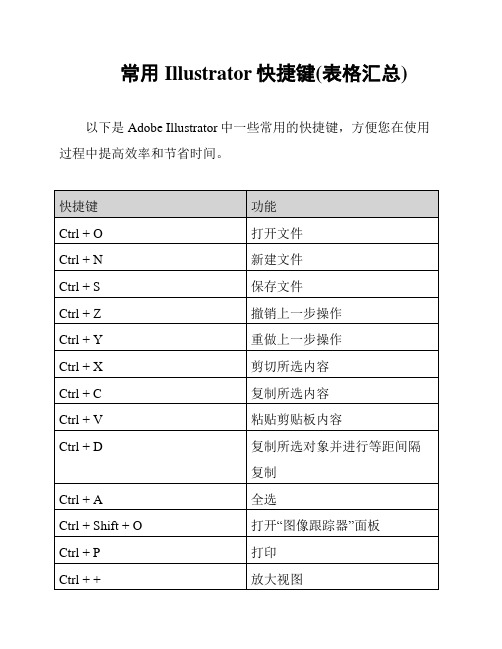
Ctrl + C
复制所选内容
Ctrl + V
粘贴剪贴板内容
Ctrl + D
复制所选对象并进行等距间隔复制
Ctrl + A
全选
Ctrl + Shift + O
打开“图像跟踪器”面板
Ctrl + P
打印
Ctrl + +
放大视图
Ctrl + -
缩小视图
Ctrl + 0
恢复原始视图大小
Ctrl + D
常用Illustrator快捷键(表格汇总)
以下是Adobe Illustrator中一些常用的快捷键,方便您在使用过程中提高效率和节省时间。
快捷键
功能
Ctrl + O
打开文件
Ctrl + N
新建文件
Ctrl + S
保存文件
Ctrl + Z
撤销上一步操作
Ctrl + Y
重做上一步操作
Ctrl + X
打开“图像调整器”面板
Ctrl + E
打开“导出”对话框
Ctrl + Shift + I
打开“映像尺寸调整器”面板
Ctrl + G
组合所选对象
Ctrl + Shift + G
取消组合
Ctrl + Shift + ]
在图层中将所选对象移ຫໍສະໝຸດ 顶层Ctrl + ]
在图层中将所选对象移到上一层
Ctrl + [
Ctrl + /
锁定/解锁导向
Illustrator最常用的快捷键
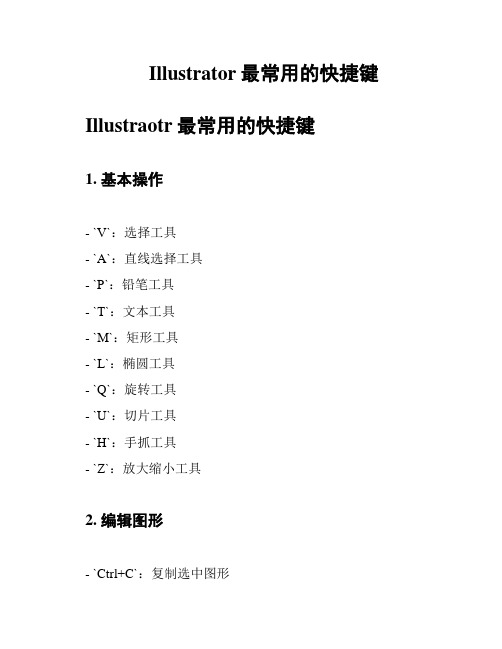
Illustrator最常用的快捷键Illustraotr最常用的快捷键1. 基本操作- `V`:选择工具- `A`:直线选择工具- `P`:铅笔工具- `T`:文本工具- `M`:矩形工具- `L`:椭圆工具- `Q`:旋转工具- `U`:切片工具- `H`:手抓工具- `Z`:放大缩小工具2. 编辑图形- `Ctrl+C`:复制选中图形- `Ctrl+V`:粘贴复制的图形- `Ctrl+X`:剪切选中图形- `Ctrl+Z`:撤销上一步操作- `Ctrl+D`:重复上一步操作- `Ctrl+G`:将选中的图形进行组合- `Ctrl+Shift+G`:解组选中的图形- `Ctrl+]`:将选中的图形上移一层- `Ctrl+[`:将选中的图形下移一层3. 改变图形属性- `Ctrl+Shift+<`:减小字体大小- `Ctrl+Shift+>`:增大字体大小- `Ctrl+Shift+O`:将选中的图形转化为融合对象- `Ctrl+Alt+7`:切换到矩形网格工具- `Ctrl+I`:反转选中的图形- `Ctrl+Shift+K`:切换到刷子工具- `Ctrl+Shift+C`:复制选中图形的样式- `Ctrl+Shift+V`:粘贴复制的图形的样式4. 图层控制- `Ctrl+Shift+]`:将选中的图形移至最顶层- `Ctrl+Shift+[`:将选中的图形移至最底层- `Ctrl+Shift+N`:创建新图层- `Ctrl+G`:将选中的图形合并到一个图层- `Ctrl+Shift+G`:解组选中的图层- `Alt+Del`:删除选中的图层- `Ctrl+L`:锁定选中的图层- `Ctrl+Shift+L`:解锁选中的图层5. 快速导航- `Ctrl + 0`:调整页面显示至适合视窗大小- `Ctrl + 1`:100%预览显示- `Ctrl + 2`:200%预览显示- `Ctrl + 3`:300%预览显示以上是Illustrator最常用的快捷键,希望对你的工作能有所帮助!。
AI常用快捷键表
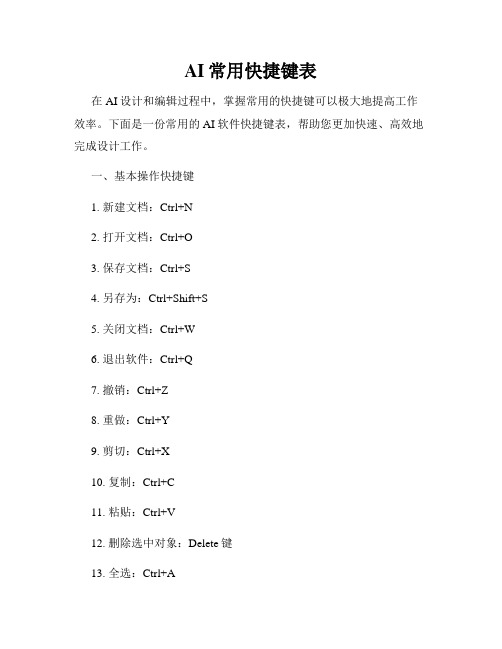
AI常用快捷键表在AI设计和编辑过程中,掌握常用的快捷键可以极大地提高工作效率。
下面是一份常用的AI软件快捷键表,帮助您更加快速、高效地完成设计工作。
一、基本操作快捷键1. 新建文档:Ctrl+N2. 打开文档:Ctrl+O3. 保存文档:Ctrl+S4. 另存为:Ctrl+Shift+S5. 关闭文档:Ctrl+W6. 退出软件:Ctrl+Q7. 撤销:Ctrl+Z8. 重做:Ctrl+Y9. 剪切:Ctrl+X10. 复制:Ctrl+C11. 粘贴:Ctrl+V12. 删除选中对象:Delete键13. 全选:Ctrl+A14. 反选:Ctrl+Shift+A15. 移动选中对象:方向键16. 放大页面:Ctrl++17. 缩小页面:Ctrl+-18. 适应页面大小:Ctrl+0二、图形及工具快捷键1. 绘制直线工具:L2. 绘制椭圆工具:E3. 绘制矩形工具:M4. 绘制钢笔工具:P5. 绘制铅笔工具:N6. 绘制网格工具:Shift+\7. 快速选择工具:Q8. 直接选择工具:A9. 编辑文本工具:T10. 移动工具:V11. 刷子工具:B12. 擦除工具:Shift+E13. 渐变工具:G14. 变形工具:Ctrl+T三、修改和调整快捷键1. 修改键盘快捷键:Ctrl+Alt+Shift+K2. 调整字体大小:Ctrl+Shift+> 或 <3. 向上移动图层:Ctrl+]4. 向下移动图层:Ctrl+[5. 复制选中图层:Ctrl+J6. 合并图层:Ctrl+E7. 创建剪贴蒙版:Ctrl+G四、其他常用快捷键1. 显示/隐藏辅助线:Ctrl+;2. 显示/隐藏标尺:Ctrl+R3. 打开对齐面板:Shift+F74. 打开图层面板:F75. 打开路径面板:F86. 打开色彩面板:F67. 打开样式面板:F5以上仅为常用的AI软件快捷键表,您可以根据自己的需求进行个性化设置。
Ai(Adobeillustrator)常用快捷键及其使用技巧
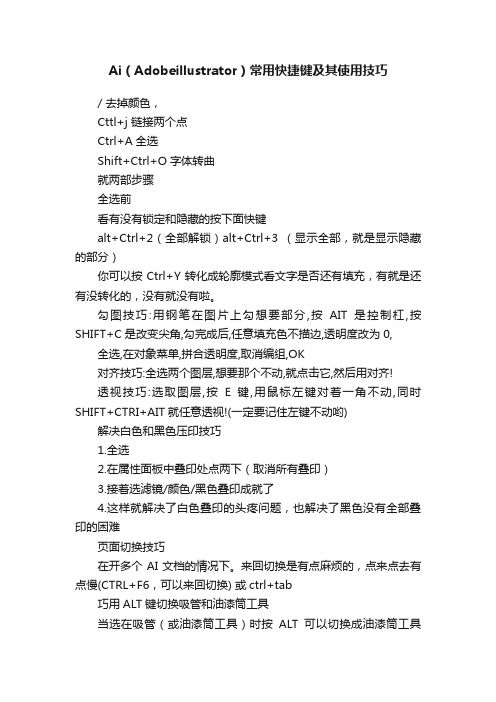
Ai(Adobeillustrator)常用快捷键及其使用技巧/ 去掉颜色,Cttl+j 链接两个点Ctrl+A全选Shift+Ctrl+O字体转曲就两部步骤全选前看有没有锁定和隐藏的按下面快键alt+Ctrl+2(全部解锁)alt+Ctrl+3 (显示全部,就是显示隐藏的部分)你可以按Ctrl+Y转化成轮廓模式看文字是否还有填充,有就是还有没转化的,没有就没有啦。
勾图技巧:用钢笔在图片上勾想要部分,按AIT是控制杠,按SHIFT+C是改变尖角,勾完成后,任意填充色不描边,透明度改为0, 全选,在对象菜单,拼合透明度,取消编组,OK对齐技巧:全选两个图层,想要那个不动,就点击它,然后用对齐!透视技巧:选取图层,按E键,用鼠标左键对着一角不动,同时SHIFT+CTRI+AIT就任意透视!(一定要记住左键不动哟)解决白色和黑色压印技巧1.全选2.在属性面板中叠印处点两下(取消所有叠印)3.接着选滤镜/颜色/黑色叠印成就了4.这样就解决了白色叠印的头疼问题,也解决了黑色没有全部叠印的困难页面切换技巧在开多个AI文档的情况下。
来回切换是有点麻烦的,点来点去有点慢(CTRL+F6,可以来回切换) 或ctrl+tab巧用ALT键切换吸管和油漆筒工具当选在吸管(或油漆筒工具)时按ALT可以切换成油漆筒工具(或吸管)松开ALT便可还原。
当吸管吸过填充时不用切换工具就可完成操作了。
调整圆角矩形的圆角大小1.选择圆角矩形工具2.按住上下方向键便可增大和缩小圆角3.按左可以画矩形,换右可以画左右各是半圆的(像操场跑道)图形文字工具的垂直方式选中文字工具时,按SHIFT点一下便是垂直输入AI里的五角星大家都知道它是个胖的,按着ALT键画五角星就是正的了SHIFT+O,把页面调整一下就好AI中使对象在页面中居中的小技巧1.如何画页面大小的框对像>裁剪区域>建立对像>裁剪区域>释放得到一个和页面一样大小的框2. 对像对齐页面中间的方法选择你想要对齐页面中间的对像,CTRL+X,CTRL+0,CTRL+V如何快速出血,加角线第一步按CTRL+K 调出常规——使用日式裁切标记第二步滤镜——创建——裁切标记Ai中F2是剪切,F3是复制,F4是粘贴.按着shift+单击色普会更改其模式esc工具可以快速在文字工具到移动工具的转换锁定没有选择的物体【Ctrl】+【Alt】+【Shift】+【2】隐藏没有选择的物体【Ctrl】+【Alt】+【Shift】+【3】三秒搞定取消所有白色叠印!全选对像选择滤镜-颜色-叠印黑色,如下设置:下拉菜单选择移去黑色,百分比改为0填充描边前打勾,包括黑色和CMY(B)和包括黑色专色前打勾确定OK!?ai文件总是删不掉!删除或者重命名aiicon.dll文件。
Adobe Illustrator(AI)图像处理软件常用快捷键
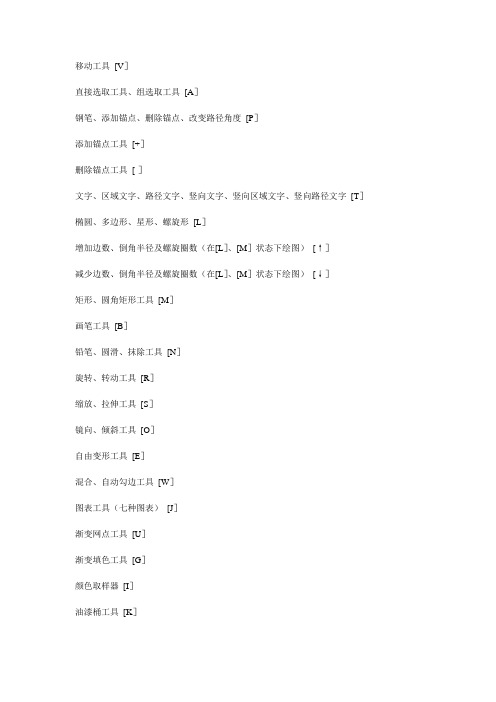
移动工具[V]直接选取工具、组选取工具[A]钢笔、添加锚点、删除锚点、改变路径角度[P]添加锚点工具[+]删除锚点工具[-]文字、区域文字、路径文字、竖向文字、竖向区域文字、竖向路径文字[T]椭圆、多边形、星形、螺旋形[L]增加边数、倒角半径及螺旋圈数(在[L]、[M]状态下绘图)[↑]减少边数、倒角半径及螺旋圈数(在[L]、[M]状态下绘图)[↓]矩形、圆角矩形工具[M]画笔工具[B]铅笔、圆滑、抹除工具[N]旋转、转动工具[R]缩放、拉伸工具[S]镜向、倾斜工具[O]自由变形工具[E]混合、自动勾边工具[W]图表工具(七种图表)[J]渐变网点工具[U]渐变填色工具[G]颜色取样器[I]油漆桶工具[K]剪刀、餐刀工具[C]视图平移、页面、尺寸工具[H]放大镜工具[Z]默认前景色和背景色[D]切换填充和描边[X]标准屏幕模式、带有菜单栏的全屏模式、全屏模式[F]切换为颜色填充[<]切换为渐变填充[>]切换为无填充[/]临时使用抓手工具[空格]精确进行镜向、旋转等操作选择相应的工具后按[回车]复制物体在[R]、[O]、[V]等状态下按[Alt]+[拖动]文件操作新建图形文件[Ctrl]+[N]打开已有的图像[Ctrl]+[O]关闭当前图像[Ctrl]+[W]保存当前图像[Ctrl]+[S]另存为... [Ctrl]+[Shift]+[S]存储副本[Ctrl]+[Alt]+[S]页面设置[Ctrl]+[Shift]+[P]文档设置[Ctrl]+[Alt]+[P]打印[Ctrl]+[P]打开“预置”对话框[Ctrl]+[K]回复到上次存盘之前的状态[F12]编辑操作还原前面的操作(步数可在预置中) [Ctrl]+[Z]重复操作[Ctrl]+[Shift]+[Z]将选取的内容剪切放到剪贴板[Ctrl]+[X]或[F2]将选取的内容拷贝放到剪贴板[Ctrl]+[C]将剪贴板的内容粘到当前图形中[Ctrl]+[V]或[F4]将剪贴板的内容粘到最前面[Ctrl]+[F]将剪贴板的内容粘到最后面[Ctrl]+[B]删除所选对象[DEL]选取全部对象[Ctrl]+[A]取消选择[Ctrl]+[Shift]+[A]再次转换[Ctrl]+[D]发送到最前面[Ctrl]+[Shift]+[]]向前发送[Ctrl]+[]]发送到最后面[Ctrl]+[Shift]+[[]向后发送[Ctrl]+[[]群组所选物体[Ctrl]+[G]取消所选物体的群组[Ctrl]+[Shift]+[G]锁定所选的物体[Ctrl]+[2]锁定没有选择的物体[Ctrl]+[Alt]+[Shift]+[2]全部解除锁定[Ctrl]+[Alt]+[2]隐藏所选物体[Ctrl]+[3]隐藏没有选择的物体[Ctrl]+[Alt]+[Shift]+[3]显示所有已隐藏的物体[Ctrl]+[Alt]+[3]联接断开的路径[Ctrl]+[J]对齐路径点[Ctrl]+[Alt]+[J]调合两个物体[Ctrl]+[Alt]+[B]取消调合[Ctrl]+[Alt]+[Shift]+[B]调合选项选[W]后按[回车]新建一个图像遮罩[Ctrl]+[7]取消图像遮罩[Ctrl]+[Alt]+[7]联合路径[Ctrl]+[8]取消联合[Ctrl]+[Alt]+[8]图表类型选[J]后按[回车]再次应用最后一次使用的滤镜[Ctrl]+[E]应用最后使用的滤镜并调节参数[Ctrl]+[Alt]+[E]文字处理文字左对齐或顶对齐[Ctrl]+[Shift]+[L]文字中对齐[Ctrl]+[Shift]+[C]文字右对齐或底对齐[Ctrl]+[Shift]+[R]文字分散对齐[Ctrl]+[Shift]+[J]插入一个软回车[Shift]+[回车]精确输入字距调整值[Ctrl]+[Alt]+[K]将字距设置为0 [Ctrl]+[Shift]+[Q]将字体宽高比还原为1比1 [Ctrl]+[Shift]+[X]左/右选择1 个字符[Shift]+[←]/[→]下/上选择1 行[Shift]+[↑]/[↓]选择所有字符[Ctrl]+[A]选择从插入点到鼠标点按点的字符[Shift]加点按左/右移动1 个字符[←]/[→]下/上移动1 行[↑]/[↓]左/右移动1个字[Ctrl]+[←]/[→]将所选文本的文字大小减小2 点象素[Ctrl]+[Shift]+[<]将所选文本的文字大小增大2 点象素[Ctrl]+[Shift]+[>]将所选文本的文字大小减小10 点象素[Ctrl]+[Alt]+[Shift]+[<]将所选文本的文字大小增大10 点象素[Ctrl]+[Alt]+[Shift]+[>]将行距减小2点象素[Alt]+[↓]将行距增大2点象素[Alt]+[↑]将基线位移减小2点象素[Shift]+[Alt]+[↓]将基线位移增加2点象素[Shift]+[Alt]+[↑]将字距微调或字距调整减小20/1000ems [Alt]+[←]将字距微调或字距调整增加20/1000ems [Alt]+[→]将字距微调或字距调整减小100/1000ems [Ctrl]+[Alt]+[←]将字距微调或字距调整增加100/1000ems [Ctrl]+[Alt]+[→]光标移到最前面[HOME]光标移到最后面[END]选择到最前面[Shift]+[HOME]选择到最后面[Shift]+[END]将文字转换成路径[Ctrl]+[Shift]+[O]视图操作将图像显示为边框模式(切换) [Ctrl]+[Y]对所选对象生成预览(在边框模式中) [Ctrl]+[Shift]+[Y]放大视图[Ctrl]+[+]缩小视图[Ctrl]+[-]放大到页面大小[Ctrl]+[0]实际象素显示[Ctrl]+[1]显示/隐藏所路径的控制点[Ctrl]+[H]隐藏模板[Ctrl]+[Shift]+[W]显示/隐藏标尺[Ctrl]+[R]显示/隐藏参考线[Ctrl]+[;]锁定/解锁参考线[Ctrl]+[Alt]+[;]将所选对象变成参考线[Ctrl]+[5]将变成参考线的物体还原[Ctrl]+[Alt]+[5]贴紧参考线[Ctrl]+[Shift]+[;]显示/隐藏网格[Ctrl]+[”]贴紧网格[Ctrl]+[Shift]+[”]捕捉到点[Ctrl]+[Alt]+[”]应用敏捷参照[Ctrl]+[U]显示/隐藏“字体”面板[Ctrl]+[T]显示/隐藏“段落”面板[Ctrl]+[M]显示/隐藏“制表”面板[Ctrl]+[Shift]+[T]显示/隐藏“画笔”面板[F5]显示/隐藏“颜色”面板[F6]/[Ctrl]+[I]显示/隐藏“图层”面板[F7]显示/隐藏“信息”面板[F8]显示/隐藏“渐变”面板[F9]显示/隐藏“描边”面板[F10]显示/隐藏“属性”面板[F11]显示/隐藏所有命令面板[TAB]显示或隐藏工具箱以外的所有调板[Shift]+[TAB]。
AI常用快捷键大全和技巧
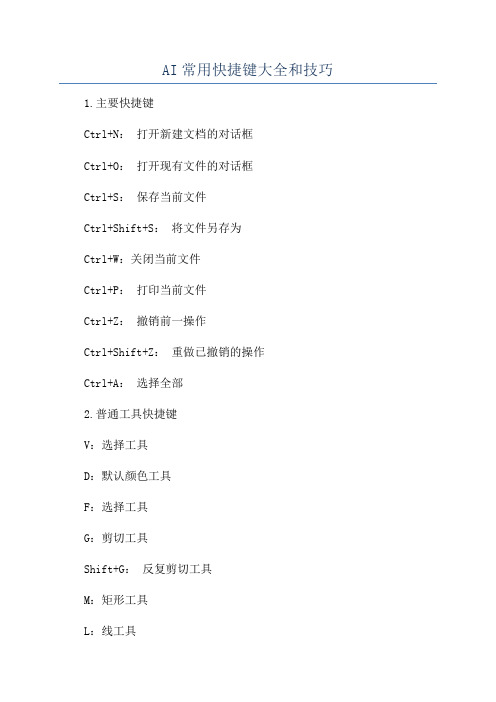
AI常用快捷键大全和技巧1.主要快捷键
Ctrl+N:打开新建文档的对话框
Ctrl+O:打开现有文件的对话框
Ctrl+S:保存当前文件
Ctrl+Shift+S:将文件另存为
Ctrl+W:关闭当前文件
Ctrl+P:打印当前文件
Ctrl+Z:撤销前一操作
Ctrl+Shift+Z:重做已撤销的操作
Ctrl+A:选择全部
2.普通工具快捷键
V:选择工具
D:默认颜色工具
F:选择工具
G:剪切工具
Shift+G:反复剪切工具
M:矩形工具
L:线工具
C:圆形工具
I:菱形工具
P:折线/铅笔工具
T:文本工具
U:椭圆工具
Y:贝塞尔工具
R:路径选择工具
Shift+B:拖动工具
3.对象转换快捷键
Q:画布变换
Shift+Ctrl+G:组合
Ctrl+Shift+G:取消组合
Ctrl+Alt+2:转换成路径
Ctrl+Alt+3:转换成图形
Shift+Ctrl+O:转换成椭圆
二、AI技巧
1.快速绘制图形
在 Illustrator 中,可以按照自己的需求快速制作出图形。
只需要用鼠标点击选择对应的图形工具,然后在空白处依次点击几个点,就可以拖出所需的形状。
2.快速复制
在 Illustrator 中,可以通过按住Alt+Shift,然后拖动图形,就可以快速复制出相同的图形。
3.形状的添加与删除。
AI常用快捷键大全和技巧

AI常用快捷键大全和技巧在现代科技领域,人工智能(AI)已经成为越来越重要的一部分。
在处理大数据、机器学习和自动化过程中,AI可以提供更高的效率和准确性。
为了更好地运用AI工具,掌握常用的快捷键和技巧是必不可少的。
在本文中,我们将介绍一些常用的AI快捷键,以便在日常工作中提高效率。
I. 通用快捷键1. Ctrl + C:复制选择的文本或文件。
2. Ctrl + V:粘贴复制的文本或文件。
3. Ctrl + X:剪切选择的文本或文件。
4. Ctrl + Z:撤销最近的操作。
5. Ctrl + Y:重做最近的操作。
6. Ctrl + A:选择全部文本或文件。
7. Ctrl + S:保存当前文档或文件。
8. Ctrl + P:打印当前文档或文件。
9. Ctrl + F:在文本或文件中查找关键词。
10. Ctrl + N:新建一个文档或文件。
II. 常见AI工具的快捷键1. Python- Ctrl + Enter:运行当前行代码。
- Shift + Enter:在新的一行运行代码。
- Ctrl + /:注释选中代码。
- Tab:代码自动补全。
- Shift + Tab:显示代码的帮助信息。
2. TensorFlow- Ctrl + /:注释选中代码。
- Ctrl + D:复制当前行。
- Ctrl + Shift + D:删除当前行。
- Ctrl + ]:向右缩进代码。
- Ctrl + [:向左缩进代码。
3. MATLAB- Ctrl + Enter:运行当前行代码。
- Ctrl + Shift + Enter:运行选中的代码块。
- Ctrl + #:注释选中代码。
- Ctrl + I:自动缩进代码。
4. R语言- Ctrl + Enter:运行选中的代码块。
- Ctrl + Alt + R:运行当前行代码。
- Ctrl + #:注释选中代码。
- Ctrl + I:自动缩进代码。
III. AI技巧1. 数据预处理在处理大数据时,数据预处理是非常重要的一步。
Illustrator快捷键

Illustrator快捷键
Adobe Illustrator是一款功能强大的矢量绘图软件,它可以用于
创造各种印刷品设计、插图以及网页图形设计等。
使用Illustrator
的快捷键可以提高你的工作效率,有效地完成你的设计任务。
下面
是一些常用Illustrator快捷键:
1.选择工具
选择工具是使用Illustrator的必备工具,使用V可以快速选中
选择工具。
2.放大/缩小画面
使用Zoom工具可以放大或缩小个别图形。
快捷键是Z,鼠标
左键可以放大,鼠标右键可以缩小。
3.画笔工具
画笔工具可以用来绘制不同的矢量线条。
快捷键是B。
4.画框工具
画框工具可以用来绘制文本框、形状以及图像框。
快捷键是F。
5.群组对象
合并或分组图形以方便管理,能够提高工作效率。
组合两个或更多的对象,使用CTRL + G,取消组合对象使用CTRL + SHIFT + G。
6.调整层级
在Illustrator中,如果你想要将一个对象移动到不同的层级,可以通过CTRL + ‘ [ ’ 和CTRL + ‘ ] ’来完成。
以上是一些常见的Illustrator快捷键,掌握这些快捷键可以有效地提高你的工作效率。
当然,在熟练掌握这些快捷键的基础上,你还需要结合实际使用熟练使用,才能真正的提高你的工作效率。
Illustrator快捷键一览表(超全)

Illustrator快捷键一览表(超全)说明:本文档列出了常用的Adobe Illustrator软件的快捷键。
这些快捷键可以帮助您更高效地使用Illustrator进行设计和编辑。
常用快捷键以下是一些常见的快捷键:- Ctrl + N:新建一个文档Ctrl + N:新建一个文档- Ctrl + O:打开一个现有文档Ctrl + O:打开一个现有文档- Ctrl + S:保存当前文档Ctrl + S:保存当前文档- Ctrl + Z:撤销上一步操作Ctrl + Z:撤销上一步操作- Ctrl + Y:恢复撤销的操作Ctrl + Y:恢复撤销的操作- Ctrl + X:剪切选中的内容Ctrl + X:剪切选中的内容- Ctrl + C:复制选中的内容Ctrl + C:复制选中的内容- Ctrl + V:粘贴剪切/复制的内容Ctrl + V:粘贴剪切/复制的内容- Ctrl + D:复制并粘贴上一次操作Ctrl + D:复制并粘贴上一次操作- Ctrl + A:全选当前文档中的内容Ctrl + A:全选当前文档中的内容- Ctrl + P:打印当前文档Ctrl + P:打印当前文档- Ctrl + F:查找并替换内容Ctrl + F:查找并替换内容- Ctrl + G:搜寻选择项Ctrl + G:搜寻选择项- Ctrl + H:替换选项Ctrl + H:替换选项- Ctrl + E:调出导出选项Ctrl + E:调出导出选项- Ctrl + R:显示/隐藏标尺Ctrl + R:显示/隐藏标尺- Ctrl + L:显示/隐藏图层面板Ctrl + L:显示/隐藏图层面板- Ctrl + T:显示/隐藏字体面板Ctrl + T:显示/隐藏字体面板- Ctrl + U:显示/隐藏工具栏Ctrl + U:显示/隐藏工具栏技巧和操作以下是一些常用的技巧和操作:1. 使用Ctrl + 鼠标滚轮可以缩放文档Ctrl + 鼠标滚轮可以缩放文档2. 使用Ctrl + Shift + Z可以多次撤销操作Ctrl + Shift + Z可以多次撤销操作3. 使用Ctrl + Shift + I可以反向选择选中的内容Ctrl + Shift + I 可以反向选择选中的内容4. 使用Ctrl + Shift + O可以打开图像转换选项Ctrl + Shift + O 可以打开图像转换选项5. 使用Ctrl + Shift + P可以打印预览当前文档Ctrl + Shift + P 可以打印预览当前文档6. 使用Ctrl + Shift + S可以保存当前文档为另一种格式Ctrl + Shift + S可以保存当前文档为另一种格式7. 使用Ctrl + Shift + X可以切换填充和描边颜色Ctrl + Shift + X可以切换填充和描边颜色结论快捷键是提高使用Illustrator效率的重要工具。
(完整版)AI常用快捷键大全和技巧

(完整版)AI常用快捷键大全和技巧AI常用快捷键大全和技巧Illustrator的全部快捷键Illustrator工具箱移动工具【V】直接选取工具、组选取工具【A】钢笔、添加锚点、删除锚点、改变路径角度【P】添加锚点工具【+】删除锚点工具【-】文字、区域文字、路径文字、竖向文字、竖向区域文字、竖向路径文字【T】椭圆、多边形、星形、螺旋形【L】增加边数、倒角半径及螺旋圈数(在【L】、【M】状态下绘图)【↑】减少边数、倒角半径及螺旋圈数(在【L】、【M】状态下绘图)【↓】矩形、圆角矩形工具【M】画笔工具【B】铅笔、圆滑、抹除工具【N】旋转、转动工具【R】缩放、拉伸工具【S】镜向、倾斜工具【O】自由变形工具【E】混合、自动勾边工具【W】图表工具(七种图表)【J】渐变网点工具【U】渐变填色工具【G】颜色取样器【I】油漆桶工具【K】剪刀、餐刀工具【C】视图平移、页面、尺寸工具【H】放大镜工具【Z】默认前景色和背景色【D】切换填充和描边【X】标准屏幕模式、带有菜单栏的全屏模式、全屏模式【F】切换为颜色填充【<】切换为渐变填充【>】切换为无填充【/】临时使用抓手工具【空格】精确进行镜向、旋转等操作选择相应的工具后按【回车】复制物体在【R】、【O】、【V】等状态下按【Alt】+【拖动】工具箱(多种工具共用一个快捷键的可同时按【Shift】加此快捷键选取,当按下【CapsLock】键时,可直接用此快捷键切换) Illustrator文件操作新建图形文件【Ctrl】+【N】打开已有的图像【Ctrl】+【O】关闭当前图像【Ctrl】+【W】保存当前图像【Ctrl】+【S】另存为... 【Ctrl】+【Shift】+【S】存储副本【Ctrl】+【Alt】+【S】页面设置【Ctrl】+【Shift】+【P】文档设置【Ctrl】+【Alt】+【P】打印【Ctrl】+【P】打开“预置”对话框【Ctrl】+【K】回复到上次存盘之前的状态【F12】Illustrator编辑操作还原前面的操作(步数可在预置中) 【Ctrl】+【Z】重复操作【Ctrl】+【Shift】+【Z】将选取的内容剪切放到剪贴板【Ctrl】+【X】或【F2】将选取的内容拷贝放到剪贴板【Ctrl】+【C】将剪贴板的内容粘到当前图形中【Ctrl】+【V】或【F4】将剪贴板的内容粘到最前面【Ctrl】+【F】将剪贴板的内容粘到最后面【Ctrl】+【B】删除所选对象【DEL】选取全部对象【Ctrl】+【A】取消选择【Ctrl】+【Shift】+【A】再次转换【Ctrl】+【D】发送到最前面【Ctrl】+【Shift】+【]】向前发送【Ctrl】+【]】发送到最后面【Ctrl】+【Shift】+【[】向后发送【Ctrl】+【[】群组所选物体【Ctrl】+【G】取消所选物体的群组【Ctrl】+【Shift】+【G】锁定所选的物体【Ctrl】+【2】锁定没有选择的物体【Ctrl】+【Alt】+【Shift】+【2】全部解除锁定【Ctrl】+【Alt】+【2】隐藏所选物体【Ctrl】+【3】隐藏没有选择的物体【Ctrl】+【Alt】+【Shift】+【3】显示所有已隐藏的物体【Ctrl】+【Alt】+【3】联接断开的路径【Ctrl】+【J】对齐路径点【Ctrl】+【Alt】+【J】调合两个物体【Ctrl】+【Alt】+【B】取消调合【Ctrl】+【Alt】+【Shift】+【B】调合选项选【W】后按【回车】新建一个图像遮罩【Ctrl】+【7】取消图像遮罩【Ctrl】+【Alt】+【7】联合路径【Ctrl】+【8】取消联合【Ctrl】+【Alt】+【8】图表类型选【J】后按【回车】再次应用最后一次使用的滤镜【Ctrl】+【E】应用最后使用的滤镜并调节参数【Ctrl】+【Alt】+【E】Illustrator文字处理文字左对齐或顶对齐【Ctrl】+【Shift】+【L】文字中对齐【Ctrl】+【Shift】+【C】文字右对齐或底对齐【Ctrl】+【Shift】+【R】文字分散对齐【Ctrl】+【Shift】+【J】插入一个软回车【Shift】+【回车】精确输入字距调整值【Ctrl】+【Alt】+【K】将字距设置为0 【Ctrl】+【Shift】+【Q】将字体宽高比还原为1比1 【Ctrl】+【Shift】+【X】左/右选择1 个字符【Shift】+【←】/【→】下/上选择1 行【Shift】+【↑】/【↓】选择所有字符【Ctrl】+【A】选择从插入点到鼠标点按点的字符【Shift】加点按左/右移动1 个字符【←】/【→】下/上移动1 行【↑】/【↓】左/右移动1个字【Ctrl】+【←】/【→】将所选文本的文字大小减小2 点像素【Ctrl】+【Shift】+【<】将所选文本的文字大小增大2 点像素【Ctrl】+【Shift】+【>】将所选文本的文字大小减小10 点像素【Ctrl】+【Alt】+【Shift】+【<】将所选文本的文字大小增大10 点像素【Ctrl】+【Alt】+【Shift】+【>】将行距减小2点像素【Alt】+【↓】将行距增大2点像素【Alt】+【↑】将基线位移减小2点像素【Shift】+【Alt】+【↓】将基线位移增加2点像素【Shift】+【Alt】+【↑】将字距微调或字距调整减小20/1000ems 【Alt】+【←】将字距微调或字距调整增加20/1000ems 【Alt】+【→】将字距微调或字距调整减小100/1000ems 【Ctrl】+【Alt】+【←】将字距微调或字距调整增加100/1000ems 【Ctrl】+【Alt】+【→】光标移到最前面【HOME】光标移到最后面【END】选择到最前面【Shift】+【HOME】选择到最后面【Shift】+【END】将文字转换成路径【Ctrl】+【Shift】+【O】将图像显示为边框模式(切换) 【Ctrl】+【Y】对所选对象生成预览(在边框模式中) 【Ctrl】+【Shift】+【Y】放大视图【Ctrl】+【+】缩小视图【Ctrl】+【-】放大到页面大小【Ctrl】+【0】实际像素显示【Ctrl】+【1】显示/隐藏所路径的控制点【Ctrl】+【H】隐藏模板【Ctrl】+【Shift】+【W】显示/隐藏标尺【Ctrl】+【R】显示/隐藏参考线【Ctrl】+【;】锁定/解锁参考线【Ctrl】+【Alt】+【;】将所选对象变成参考线【Ctrl】+【5】将变成参考线的物体还原【Ctrl】+【Alt】+【5】贴紧参考线【Ctrl】+【Shift】+【;】显示/隐藏网格【Ctrl】+【”】贴紧网格【Ctrl】+【Shift】+【”】捕捉到点【Ctrl】+【Alt】+【”】应用敏捷参照【Ctrl】+【U】显示/隐藏“字体”面板【Ctrl】+【T】显示/隐藏“段落”面板【Ctrl】+【M】显示/隐藏“制表”面板【Ctrl】+【Shift】+【T】显示/隐藏“画笔”面板【F5】显示/隐藏“颜色”面板【F6】/【Ctrl】+【I】显示/隐藏“图层”面板【F7】显示/隐藏“信息”面板【F8】显示/隐藏“渐变”面板【F9】显示/隐藏“描边”面板【F10】显示/隐藏“属性”面板【F11】显示/隐藏所有命令面板【TAB】显示或隐藏工具箱以外的所有调板【Shift】+【TAB】选择最后一次使用过的面板【Ctrl】+【~】AI里实用的技巧文字转曲:Ctrl+A全选Shift+Ctrl+O字体转曲就两步步骤全选前,看有没有锁定和隐藏的按下面快键Shift+Ctrl+2(全部解锁)Shift+Ctrl+3 (显示全部,就是显示隐藏的部分)你可以按Ctrl+Y 转化成轮廓模式看文字是否还有填充,有就是还有没转化的,没有就没有啦。
Illustrator中的实用快捷键技巧

Illustrator中的实用快捷键技巧Adobe Illustrator是一款广泛应用于图形设计和插画的软件,它提供了强大的工具和功能,使设计师能够创建出高质量的矢量图形。
为了提高工作效率和便捷操作,本文将介绍一些Illustrator中实用的快捷键技巧。
1. 选择和移动工具- V: 使用快捷键V可以直接切换到选择工具,方便快速选择图形对象。
- A: 使用快捷键A可以直接切换到直接选择工具,方便选择图形的直接路径和锚点。
- M: 使用快捷键M可以直接切换到移动工具,方便移动和拖拽图形对象。
2. 快速复制和粘贴- Ctrl+C: 使用快捷键Ctrl+C可以复制选中的图形对象。
- Ctrl+V: 使用快捷键Ctrl+V可以粘贴已复制的图形对象。
- Ctrl+Shift+V: 使用快捷键Ctrl+Shift+V可以以原始大小粘贴图形对象。
3. 吸管工具- I: 使用快捷键I可以切换到吸管工具,方便获取图形对象上的颜色信息。
- Shift+I: 使用快捷键Shift+I可以切换到吸管工具的样式选择模式,方便选择并应用吸管工具获取的样式。
4. 快速缩放和平移- Ctrl+Space: 使用快捷键Ctrl+Space可以临时切换到缩放工具,方便调整画布的缩放比例。
- Space: 使用快捷键Space可以临时切换到平移工具,方便拖动画布来改变显示区域。
5. 形状工具- L: 使用快捷键L可以直接切换到直线段工具,方便绘制直线段或路径。
- M: 使用快捷键M可以直接切换到矩形工具,方便绘制矩形或正方形。
- P: 使用快捷键P可以直接切换到钢笔曲线工具,方便创建和编辑复杂的曲线路径。
6. 对齐和分布- Ctrl+Shift+A: 使用快捷键Ctrl+Shift+A可以取消对象的选中状态。
- Ctrl+Shift+O: 使用快捷键Ctrl+Shift+O可以将选中的对象水平居中对齐。
- Ctrl+Shift+E: 使用快捷键Ctrl+Shift+E可以将选中的对象垂直居中对齐。
Adobe Illustrator常用快捷键

移动工具:V选取工具:A钢笔工具:P多选: Shift+单击,圈选基本绘图工具(1)直线工具:使用方法,单击鼠标左键不放确定线段第一个控制点,拖动鼠标到适当位置释放鼠标确定线段第二个控制点。
(Shift绘制水平或垂直及45度角的直线段,Alt绘制以鼠标落点为中心的线段,在拖动鼠标未确定第二个控制点,同时按下空格键,可以移动绘制图形位置,以上快捷方式适用于AI所有绘图工具)精确绘制线段,选择直线工具在页面中单击鼠标左键调出“直线段工具设置”对话框进行数据设置。
(在绘制过程中按~键可以绘制放射线段。
)(2)弧线工具:基本同上,绘制过程中按F键进行弧线方向的转换,C键进行开放和闭合的转换。
(3)螺旋线工具:基本同上,绘制过程中按光标上下键进行增圈和减圈设置。
(4)矩形网格工具:可以绘制简单的表格图形(通过解组及调整也可得到不规则的表格)(5)极坐标网格工具:可以将平面网格极坐标化,通过设置框可以精确圈数和隔线数量。
★置入命令:将AI打不开的图形文件放入当前绘图窗口中。
(26种不同格式可以放置到文件中,置放图像可以采用“链接”或“不链接”的形式,“链接”的图像也可以利用“嵌入”命令真实放入到绘图窗口中)利用[窗口]/链接面板下拉菜单中“嵌入图像”命令,可以将图像真实放入。
钢笔工具:可以绘制直线、曲线和任意形状的图形。
使用方法:选择钢笔工具,在页面中连续单击得到多条直线段(Shift可以绘制水平、垂直或45度角为倍数的直线);在页面中单击确定第一个锚点的位置,移动鼠标到第二锚点位置按下鼠标左键并拖动鼠标,可以绘制曲线段。
★在绘制过程中按住ctrl,可以暂时将钢笔工具切换为“选择工具”进行路径的控制柄调节。
★Tab工具箱及面板隐藏与显示切换;Shift+Tab面板隐藏与显示切换;F在四种屏幕模式间进行切换其他工具的使用1、剪刀工具:可以将一条开放路径拆分成多条路径,或将一条闭合路径拆分成多条开放路径。
使用方法,选择剪刀工具,在路径中的任意位置单击鼠标,在该位置就会出现一个锚点,利用直接选择工具可以将其移动。
Illustrator快捷键的高效操作方法
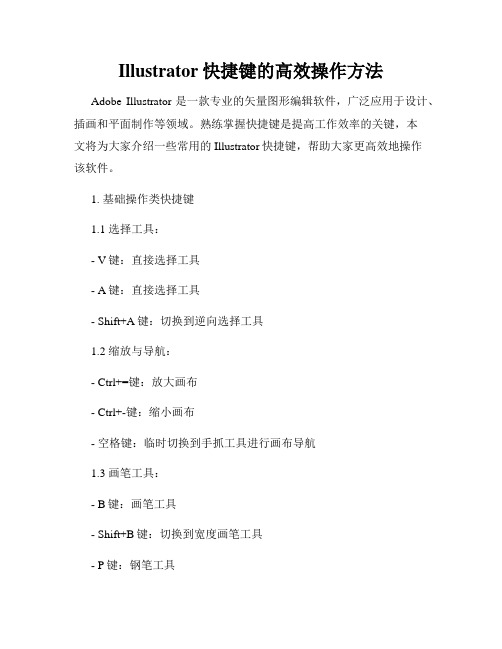
Illustrator快捷键的高效操作方法Adobe Illustrator是一款专业的矢量图形编辑软件,广泛应用于设计、插画和平面制作等领域。
熟练掌握快捷键是提高工作效率的关键,本文将为大家介绍一些常用的Illustrator快捷键,帮助大家更高效地操作该软件。
1. 基础操作类快捷键1.1 选择工具:- V键:直接选择工具- A键:直接选择工具- Shift+A键:切换到逆向选择工具1.2 缩放与导航:- Ctrl+=键:放大画布- Ctrl+-键:缩小画布- 空格键:临时切换到手抓工具进行画布导航1.3 画笔工具:- B键:画笔工具- Shift+B键:切换到宽度画笔工具- P键:钢笔工具- Shift+P键:切换到加上锚点工具2. 图形编辑类快捷键2.1 对齐与分布:- Ctrl+Shift+M键:水平居中对齐- Ctrl+Shift+L键:垂直居中对齐- Shift+Ctrl+O键:置于顶部- Shift+Ctrl+B键:置于底部- Shift+Ctrl+右方向箭头键:向右移动- Shift+Ctrl+左方向箭头键:向左移动- Shift+Ctrl+上方向箭头键:向上移动- Shift+Ctrl+下方向箭头键:向下移动2.2 路径编辑:- Ctrl+[键:前移一个图层- Ctrl+]键:后移一个图层- Ctrl+2键:取消/应用外形样式- Ctrl+Shift+Y键:切换轮廓/外形- Ctrl+Shift+O键:开启或关闭轮廓2.3 组织图层:- Ctrl+Shift+ G键:将选定项目解组- Ctrl+G键:将选定项目组合- Ctrl+Shift+H键:隐藏选中图层- Ctrl+Alt+Shift+V键:粘贴复制项到所有艺术板- Ctrl+Shift+[键:移到顶部图层- Ctrl+Shift+]键:移到底部图层3. 文字编辑类快捷键3.1 文字设置:- Ctrl+Shift+O键:将所选文字转为轮廓- Ctrl+Shift+X键:切换所选文字或段落的大小写- Ctrl+Shift+T键:对所选文字进行变换- Ctrl+D键:将所选文字复制并进行变换3.2 文字样式:- Ctrl+Shift+<键:减小字号- Ctrl+Shift+>键:增大字号- Ctrl+B键:切换粗体- Ctrl+I键:切换斜体- Ctrl+Shift+字母+键:切换字符间距4. 高效操作技巧4.1 自定义快捷键可以根据个人需求,通过“编辑”->“键盘快捷方式”->“应用程序菜单命令”来自定义快捷键,提升自己的工作效率。
- 1、下载文档前请自行甄别文档内容的完整性,平台不提供额外的编辑、内容补充、找答案等附加服务。
- 2、"仅部分预览"的文档,不可在线预览部分如存在完整性等问题,可反馈申请退款(可完整预览的文档不适用该条件!)。
- 3、如文档侵犯您的权益,请联系客服反馈,我们会尽快为您处理(人工客服工作时间:9:00-18:30)。
/ 去掉颜色,Cttl+j 链接两个点Ctrl+A全选Shift+Ctrl+O字体转曲就两部步骤全选前看有没有锁定和隐藏的按下面快键alt+Ctrl+2(全部解锁)alt+Ctrl+3 (显示全部,就是显示隐藏的部分)你可以按Ctrl+Y转化成轮廓模式看文字是否还有填充,有就是还有没转化的,没有就没有啦。
勾图技巧:用钢笔在图片上勾想要部分,按AIT是控制杠,按SHIFT+C是改变尖角,勾完成后,任意填充色不描边,透明度改为0,全选,在对象菜单,拼合透明度,取消编组,OK对齐技巧:全选两个图层,想要那个不动,就点击它,然后用对齐!透视技巧:选取图层,按E键,用鼠标左键对着一角不动,同时SHIFT+CTRI+AIT就任意透视!(一定要记住左键不动哟)解决白色和黑色压印技巧1.全选2.在属性面板中叠印处点两下(取消所有叠印)3.接着选滤镜/颜色/黑色叠印成就了4.这样就解决了白色叠印的头疼问题,也解决了黑色没有全部叠印的困难页面切换技巧在开多个AI文档的情况下。
来回切换是有点麻烦的,点来点去有点慢(CTRL+F6,可以来回切换) 或ctrl+tab巧用ALT键切换吸管和油漆筒工具当选在吸管(或油漆筒工具)时按ALT可以切换成油漆筒工具(或吸管)松开ALT便可还原。
当吸管吸过填充时不用切换工具就可完成操作了。
调整圆角矩形的圆角大小1.选择圆角矩形工具2.按住上下方向键便可增大和缩小圆角3.按左可以画矩形,换右可以画左右各是半圆的(像操场跑道)图形文字工具的垂直方式选中文字工具时,按SHIFT点一下便是垂直输入AI里的五角星大家都知道它是个胖的,按着ALT键画五角星就是正的了SHIFT+O,把页面调整一下就好AI中使对象在页面中居中的小技巧1.如何画页面大小的框对像>裁剪区域>建立对像>裁剪区域>释放得到一个和页面一样大小的框2. 对像对齐页面中间的方法选择你想要对齐页面中间的对像,CTRL+X,CTRL+0,CTRL+V如何快速出血,加角线第一步按CTRL+K 调出常规——使用日式裁切标记第二步滤镜——创建——裁切标记Ai中F2是剪切,F3是复制,F4是粘贴.按着shift+单击色普会更改其模式esc工具可以快速在文字工具到移动工具的转换锁定没有选择的物体【Ctrl】+【Alt】+【Shift】+【2】隐藏没有选择的物体【Ctrl】+【Alt】+【Shift】+【3】三秒搞定取消所有白色叠印!全选对像选择滤镜-颜色-叠印黑色,如下设置:下拉菜单选择移去黑色,百分比改为0填充描边前打勾,包括黑色和CMY(B)和包括黑色专色前打勾确定OK!?ai文件总是删不掉!删除或者重命名aiicon.dll文件。
aiicon.dll文件位于C:Program FilesCommon FilesAdobeShell.文件目录中,如果你希望使它重新活动的话,再次把它的名称改为aiicon.dll即可。
AI画东西的时候,按住鼠标不放,再按住空格键,可以移动调整位置。
CTRL+SHIFT+L:文本左对齐CTRL+SHIFT+R:文本右对齐CTRL+SHIFT+C:文本居中对齐Illustrator CS4 里, 怎么创建的裁剪标记,需要怎么操作才能修改裁剪标记的长短?1、选中要加裁剪标记的内容2、点击菜单的“效果--裁剪标记”3、点击菜单的“对象--扩展外观”4、取消群组,修改裁剪标记的长短!完成原位粘贴技巧CTRL+C 复制CTRL+F 原位贴到前面CTRL+B 原位贴到后面文字工具的垂直方式选中文字工具时,按SHIFT点一下便是垂直输入查找/替换字体时查看字体预览的小技巧:当使用AI的(文本>查找字体)时,文件使用字体显示框和可替换字体列表框中,使用右键点击字体名称,可出现文件中使用该字体的头几个文字,这样就比较容易查找和确认。
(AI里的彩蛋)字还有表情按住Alt键的同时并点击文字----查找字体命令,在对话框中出现的字体后,通常显示字体类型的位置,改变为显示表情,看看这些表情各代表什么字体类型?AI的物件与物件向中对齐关系可不可以设置成跟CD一起,被对齐物件固定不动?在应用对齐面板前,再点一下想做为基准的物体,而不是全选后直接运用对齐面板即:一,全选所有要对齐物体二,再次用鼠标点一下你想做为基准的物体三,运用对齐面板四,得到你想要的效果,即:只是其它物体向要对齐的物体对齐,而不是所有物体向中心对齐另:AI10或以下版本,选中全部物件后,按着CTRL或ALT键再单击要固定的物件对齐也可绘制多边形:画多边形时,除了直接在边数那里填上X之外,还有一个方法:就是按住多边形工具,且不释放鼠标。
然后按方向键的向上或向下,可以增加或减少边数。
补充:上下键是AI里的一个特殊功能。
用处很多的,需要随处留心就会发现,画表格可以增减,圆角可改变大小,等等。
在AI里未转曲线时文字做渐变的方法:在AI 中未转成曲线的文字是无法使用渐变填充的,使用以下方法就可以了。
1.首先打上你要的字2.把字应用一下图形样式里中的默认样式,要记得是图形样式里的第一个样式默认,而不是其它样式3.,然后把字体里的描边再变成无,在这个基础上就可以应用渐变了,还能编辑字体.也可以打上字后,再做一个渐变色并将此渐变填充定义为图形样式,选择要填充成渐变的文字,然后应用刚才定义的图形样式。
还有一个方法,就是用字符的外观也可以填充渐变,方法是:打上字,然后在字的外观面板上点上面的三角下拉菜单,选择添加新填充,然后然后应用渐变。
在ai cs2中,灰度可以直接对灰度图片进行填充专色,前提是图片要转为灰度,在ai cs却不能。
ai 8.0里面也可以做的,大家经常用到选择,取消选择要在页面点一下,有快捷键ctrl+shift+A 可取消选择。
还有一个小技巧:缩字距alt+左右方向键;缩行距alt+上下方向键如何画页面大小的框1.对像>裁剪区域>建立2.对像>裁剪区域>释放得到一个和页面一样大小的框AI文件保存前将内容全部隐藏掉,不影响使用而且文件会变的很小。
复位文字面板参数:AI常会保存上一步文字操作的行距、字号、字距等,按住CTRL键点左边的标记可以迅速全部复位。
AI渐变时取色按住Shift可以强制吸取文档窗口中任何对象的颜色。
环环相扣的效果,奥运五环那样效果。
画好圆圈,摆好位置,全选,点击“分割”,然后用“直接选择工具”把那些小块选中填上需要的颜色就行在AI里面输入的段落文字可以打散吗?就像在CDR里面一样打散(ctrl+k)?用拼合透明度,选百分之一百如何选中被覆盖的目标?用这个快捷键ctrl+alt+[AI与CDR格式互换首先将AI文件用AI打开,然后在按“文件”—“输出”,然后大家在“保存类型”选择保存的文件格式为WMF,确定保存。
那能不能将CDR文件也转成AI文件呢?对,可以的。
方法与上相同。
AI初学者问使用AI版本为CS41、在AI中,有没有和CD一样的调整文字间距的快捷键呀?答:Alt+左右方向键移动箭头。
2、在AI中,如何像快速放大缩小编辑区域?答:按住Alt滚动鼠标滚轮。
3、在AI中,如何设置圆角矩形的圆角大小?答:点击圆角矩形工具,鼠标点击不放,按上下方向键。
4、在AI中,如何简单的画一个圆角半径不同的圆角矩形?答:a.先画个圆角矩形,用“直接选择工具”选中这个角上的两个点;b.选中后执行“自由变换(E键)”,把鼠标放在需要调整角的“对角”上。
c.在出现双向箭头时,拖动到想要的效果时放开鼠标。
但不能精确的设置圆角半径。
5、在AI中,如何让文件背景是透明的?答:Ctrl+Shift+D6、在AI中,如何设置对象的镜像?答:选中对象,右键—变换—对称—角度180°。
7、在AI中,如何知道对象的尺寸?答:窗口-变换(Shift+F8)—宽高都可以设置。
8、在AI中如何设置微调偏移,如移动两毫米?答:在首选项—常规—键盘增量(Ctrl+K)。
9、在AI中,如何设置多个页面,如8个P的册子?答:AI没有分页功能,但在新建文件时你在画板数量那里填你需要的页面就好了;可以安装MultiPage(AI的多页插件)或将多个跨页平均分布在一个页面上。
AI本身就不是排版软件,Adobe系列的排版软件现在主要是InDesign 。
10、AI中如何将文字绝对对齐?答:a.对文字对象应用:效果--路径--轮廓化对象;b.Shift+F7打开对齐面板,点右上角小三角,打开菜单,勾选“使用预览边界”这样,就可以让文字对象绝对的以实际边界进行对齐分布了!对齐后,可以把之前的效果在外观面板中删掉!11、请问AI中,有没有类似CDR里面的群组(或锁定、隐藏)工具?答:在AI中选中对象执行—对象—编组(或锁定、隐藏)。
Ctrl+G 群组Ctrl+2 锁定ctrl+3 隐藏Ctrl+Shift+G 取消群组Ctrl + Alt +2 取消锁定ctrl+alt+3 解除隐藏12、在AI中,有“将图像置入容器”的方法吗?答:Ctrl+7剪切蒙板相当于CD中的置入容器和剪切13、在AI中,如何建立不透明的蒙版?答:选中两个物件,打开透明面板,右上角的小三角形,选中创建不透明蒙板。
再改变渐变的方向之类的。
14、在AI中,文字如何转曲?答:不管是段落文本还是美工文本都可以选中文字后单击右键—创建轮廓进行专曲。
15、在AI中文字如何做渐变,且是一行文字只填一种渐变色,并且文字还可以编辑?答:外观面板右上方有一个小三角按钮。
单击选择建立新填充。
然后你再使用渐变工具进行拖拉就可以了。
16、在AI中,如何将文件转为PSD分层文件?答:打开你要编辑的AI文件—F7打开图层面板,在右上方的小三角下选择“释放到所有图层(顺序)”—导出—选择PSD文件格式—在“选项”中选写入图层、最大可编辑性、消除锯齿、嵌入ICC 配置文件。
17、在AI中有没有“描绘点阵图”的功能?答:有,导入图片后,选择图片执行实时描摹。
18、在AI中,如何做简单爆炸效果?答:先画个多边形或其他的形状,选择对象执行—效果—扭曲和变换—收缩和膨胀。
19、在AI中,如何将画布居中在显示器上?答:Ctrl+0,相当于CD里面的Shift+F4,都是画布在画面上居中显示。
20、在AI中,如何画虚线?答:Ctrl+F10打开“描边选项卡”,选择需要转虚线的线,在“描边选项卡”最下方在“虚线”前打钩,就可以设置虚线样式了。
21、在AI中,渐变的图形如何出血?答:a.把你需要出血的渐变图形对象“复制”一个原位粘贴,并隐藏、锁定。
b.选中原渐变,执行—对象—扩展,可以看出变成了一条条的色块。
c.F7回到图层面板把最靠边的留下,其他的都删掉。
d.现在对最靠边的色块进行出血,这样不印象渐变效果。
把隐藏的显示出来。
